Interieur Afwerking met de Interior Wizard
Aan de hand van zones kunnen de wanden, vloer en plafonds worden voorzien van een dunne afwerklaag met de bekende Archicad Goodies 'Interior Wizard' en 'Accessories'. Deze losse objecten kunnen ieder van een aparte afwerking (verflaag/stuclaag/materiaal) worden voorzien. Deze afwerking kan vervolgens netjes worden opgelijst per ruimte inclusief afmetingen in een Schedule of met de Meetstaat Manager. Bij wijziging van de zones of aangrenzende elementen (wanden/vloeren) kunnen deze afwerking worden bijgewerkt.
Bij de wandafwerking kan worden gekozen voor een afwerking met een plint en of een lambrisering. De lengte van de plint, de oppervlakte van afwerking of lambrisering wordt automatisch berekend inclusief de stukken in de negge. De negge kanten van opening worden meegenomen in de oppervlaktes en/of volumes. Deze resultaten worden meegenomen in de Meetstaat Manager en in Schedules.

Bekijk de werking van dit gereedschap in de Upgrade Cursus van Archicad 28
Installatie
De installatie is onderdeel van de KeyMember Editie. Ben je KeyMember, download en installeer de KeyMember Editie. De benodigde add-ons worden automatisch geïnstalleerd.
Werkomgeving
Het is aanbevolen een eigen Toolbar aan te maken

- Ga naar Options > Work Environment
- Kies Command Layout Schemes > Toolbars
- Kies Toolbar Options > New Toolbar en noem deze Interieur Afwerking
(deze Toolbar kan al aanwezig zijn, vul deze dan aan met de ontbrekende onderdelen) - In de middelste kolom kies All Commands in Alphabetical Order
- In het zoekveld type "Create Room Accessories (Interior Wizard)"
- Selecteer het commando en sleep het naar het nieuwe menu of kies onderaan de optie >>>Add Selected>>>
- Herhaal dit voor de volgende commando's
- Create Room Accessories (Interior Wizard)
- Update Room Accessories (Interior Wizard)
- Separator
- Slab Accessoiries (Accessories)
- Wall Accessoiries (Accessories)
- Separator
- Update Zones
- Run Parameter Script on Places Objects
(Noodzakelijk voor accurate Schedule en Meetstaat Manager) - Rebuild & Regenerate
- Undo
- Redo
- Relink Home Story
- Kies de Command Layout Schemes en sla het de Toolbar (en tegelijkertijd de Menus) op
- Sluit de Work Environment
- Toon de zojuist aangemaakte Toolbar via Window > Toolbars > Interieur Afwerking
Snel Interieur Afwerking objecten selecteren
In de Archicad 28 template is een handige Find and Select - Criteria Set opgenomen om snel alle Interieur Afwerking objecten in één keer te selecteren.
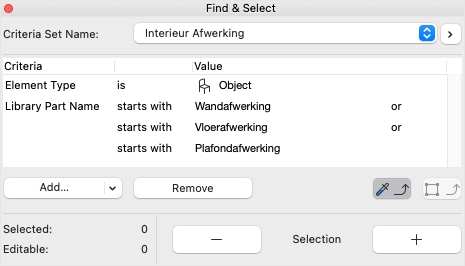
Deze kan ook zelf worden gemaakt:
Deze kan ook zelf worden gemaakt:
- Ga naar Edit > Find and Select
- Kies als Element Type 'Object'
- Kies als Library Part Name achtereenvolgens
- Wandafwerking
- Vloerafwerking
- Plafondafwerking
- Kies de Operator 'Starts with'
- Gebruik het Plus-icoon om de elementen te selecteren

Gebruik een Marquee om elementen alleen bínnen de Marquee te zoeken
Plaatsen aan de hand van een Zone
Afwerkingen kunnen met de Interior Wizard gekoppeld worden aan Zones. De Wandafwerking neemt automatisch de openingen over van de wanden die aan deze Zone grenzen.
- Selecteer één of meerdere Zones
- Kies de optie Create Room Accessories
Of Design > Design Extras > Interior Wizard > Create Room Accessories
- Kies de soort afwerking die je wilt
Ceiling / Wall / Floor
- Stel de afwerking naar wens in. Lees meer over alle instellingen in dit artikel
-
Let goed op de juiste Home Story en plaatsingshoogte
- Herhaal indien gewenst voor de andere accessoires
- Bevestig met OK
Classificaties en Properties worden niet meegenomen als deze hier worden ingesteld. Classificaties en Properties kunnen enkel op geplaatste elementen worden ingesteld
Plaatsen aan de hand van een selectie
Afwerkingen kunnen met de Accessories gekoppeld worden aan wanden of vloeren. De Wand- en vloerafwerkingen nemen automatisch de openingen over van de wanden en vloeren.
- Selecteer in de plattegrond één of meerdere wanden (of vloeren)
- Kies Wall Accessories (of Slab Accessories)
- Stel de afwerking in naar wens. Let goed op de juiste Home Story en plaatsingshoogte
- Bij wanden moet nog worden bepaald aan welke zijde de afwerking moet komen, door het icoon met het oogje aan de gewenste kant te klikken
Plaatsen aan de hand van modelleren
Afwerkingen kunnen ook los geplaatst worden, zonder dat ze gekoppeld zijn aan elementen of Zones.
- Open de plattegrond, maar selecteer niets
- Kies Wall Accessories (of Slab Accessories)
- Stel de afwerking in naar wens. Let goed op de juiste Home Story en plaatsingshoogte
- Modelleer in de plattegrond de vorm, sluit de bewerking af door nogmaals te klikken op het laatste punt (open polygoon) of het beginpunt (gesloten vorm)
Bijwerken van Interieur Afwerking
Als het ontwerp wijzigt, dan moeten de afwerking objecten ook wijzigen. Afhankelijk van welke methode van plaatsen is gebruikt, kunnen de objecten worden bijgewerkt
Geplaatst via Zones
- Werk eerst de Zone bij met deze Update knop uit de eigen toolbar
Let op: in eerste instantie opent opent het palette Update Zones. Daarna moet dan er ook op Update Selected Zones worden geklikt óf er kan nógmaals op de knop Update Zones uit de toolbar worden geklikt (terwijl het palette Update Zones op het scherm staat). - Selecteer hierna opnieuw de Zones.Dit kan handmatig worden gedaan of via het Zone gereedschap en dan Edit > Select All (Control of Command + A)
 Tip: als de zones in de handeling hiervoor zijn bijgewerkt, kan ook Undo en daarna Redo worden gedaan. Alleen de gewijzigde Zones worden geselecteerd
Tip: als de zones in de handeling hiervoor zijn bijgewerkt, kan ook Undo en daarna Redo worden gedaan. Alleen de gewijzigde Zones worden geselecteerd - Kies daarna voor de optie Update Room Accessories uit de toolbar
Of via het menu Design > Design Extras > Interior Wizard > Update Room Accessories
Classificaties en Properties (onder andere belangrijk voor de Meetstaat Manager) worden bij deze update gereset en moeten opnieuw worden ingevuld
Geplaatst via selectie
De elementen die gekoppeld zijn aan vloeren of wanden met de selectiemethode, blijven hieraan gekoppeld en zullen alle wijzigingen direct blijven volgen. Als een wand of vloer wordt opgedeeld, moeten de nieuwe elementen opnieuw worden gekoppeld.

De koppeling tussen afwerkingsobject en wand/vloer kan worden verbroken door een kopie te maken van het afwerkingsobject en het origineel te verwijderen.
Los geplaatst
De elementen die los zijn geplaatst met de modelleer methode, zijn niet meer bij te werken qua geometrie, maar natuurlijk wel qua andere instellingen.
Oplijsten
Schedules
In de Template van de KeyMember Editie zijn enkele Schedules opgenomen :
- IA Afwerkstaat: Een schedule om per ruimte alle belangrijkste Surfaces weer te geven van de Interieur Afwerking objecten (Wandafwerking, Vloeren en Plafonds) en ramen en deuren
- IA Plafonds: Een schedule voor de hoeveelheden en Surfaces van de Plafondafwerkingen
- IA Vloeren: Een schedule voor de hoeveelheden en Surfaces van de Vloerafwerkingen
- IA Wandafwerking: Een schedule voor de hoeveelheden en Surfaces van de Wandafwerkingen

De Schedules geven alleen de juiste gegevens als op voorhand de speciale functie 'Run Parameter Script on Placed Library Parts' (1) wordt uitgevoerd. Als dat gebeurd is, kan het resultaat worden getoond door een Schedule opnieuw op te bouwen met de optie Rebuild & Regenerate (2). Deze functies kunnen in een eigen Toolbar worden opgenomen.

Meetstaat Manager
 De Meetstaat Manager geeft alleen de juiste gegevens als op voorhand de speciale functie 'Run Parameter Script on Placed Library Parts' wordt uitgevoerd. Als dat gebeurd is, kan het resultaat worden getoond met de Meetstaat Manager
De Meetstaat Manager geeft alleen de juiste gegevens als op voorhand de speciale functie 'Run Parameter Script on Placed Library Parts' wordt uitgevoerd. Als dat gebeurd is, kan het resultaat worden getoond met de Meetstaat ManagerLabels in 2D
Het Label 'Afwerking Label KM' toont het gebruikte Surface van de vloer- wand en plafondafwerking bij de keuze 'Algemeen'. Is het Label gekoppeld aan de Wandafwerking KM, dan kan ook worden gekozen voor 'Lambrisering (wandafwerking)' of ' 'Plint (wandafwerking)'.
Meer?
Related Articles
Instellingen van Wandafwerking uit Interieur Afwerking
Dit artikel gaat over de gedetailleerde instellingen van de Interieur Afwerking. Bekijk hoe onderdelen kunnen worden geplaatst en bijgewerkt in het artikel Interieur Afwerking met de Interior Wizard De Interface van het Settingsvenster van de ...Instellingen van Vloer- en Plafondafwerking uit Interieur Afwerking
Dit artikel gaat over de gedetailleerde instellingen van de Interieur Afwerking. Bekijk hoe onderdelen kunnen worden geplaatst en bijgewerkt in het artikel Interieur Afwerking met de Interior Wizard De instellingen van Vloerafwerking en ...Automatische maatvoering - interieur
Bij het automatisch dimensioneren binnen een gebouw wordt er één maatlijn per keer geplaatst. Alle geselecteerde wanden die door een denkbeeldige lijn doorkruist worden, worden in die ene maatlijn opgenomen. Automatisch maatvoeren binnenwanden ...Aanduidingen en overzichten van gevelafwerkingen (Surface)
In dit artikel wordt toegelicht hoe materiaalnummers van Surfaces in de gevels en de bijbehorende legenda weergegeven kunnen worden. Dit zoals dat gevraagd wordt in de omgevingsvergunning. Met het Label 'Afwerking label' en het object 'Overzicht ...Archief - Aan de slag met de MEP Modeler (tot en met Archicad 26)
Sinds Archicad 24 is de MEP Modeler geïntegreerd in Archicad. Afzonderlijke licentie en installatie zijn niet meer nodig. Mocht men nog aan de slag willen gaan met de MEP Modeler add-on in Archicad 23 of ouder, zie dan het artikel: Archief: MEP ...

